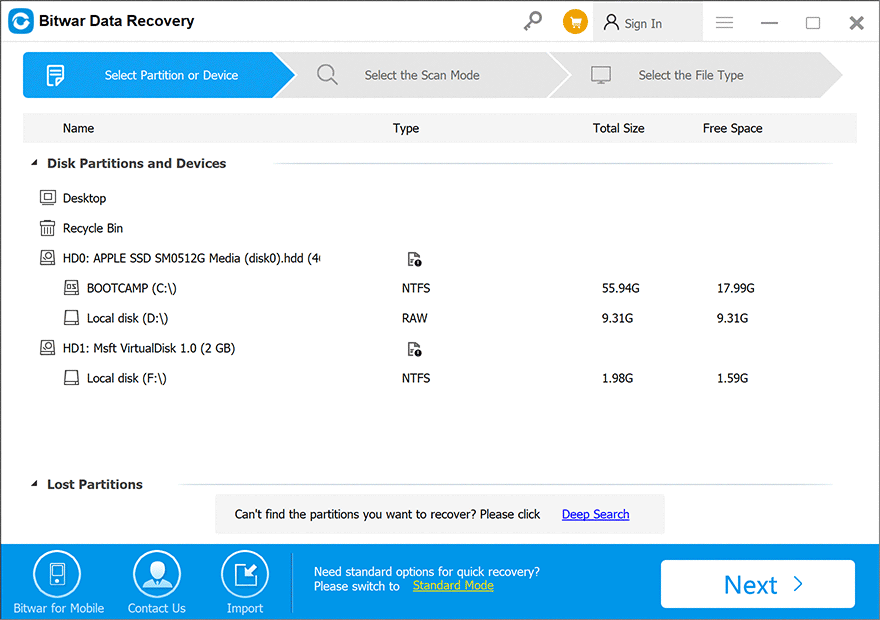熟悉兩種恢復模式
概要: 開始安裝 Bitwar Data Recovery 後,在本文中,我們將討論恢復過程的第一階段,以及如何選擇正確的恢復模式以及如何切換。
Bitwar 檔案救援 提供兩種恢復模式用於數據恢復目的。 標準模式 對於知道文件丟失原因的用戶來說效果更好,而建議選擇 嚮導模式 如果用戶不知道文件是如何丟失的。
目錄
嚮導模式
當您第一次啟動該程序時,會有簡短的說明。在此階段,您將看到三個彈出窗口,它們直接解釋了 嚮導模式.
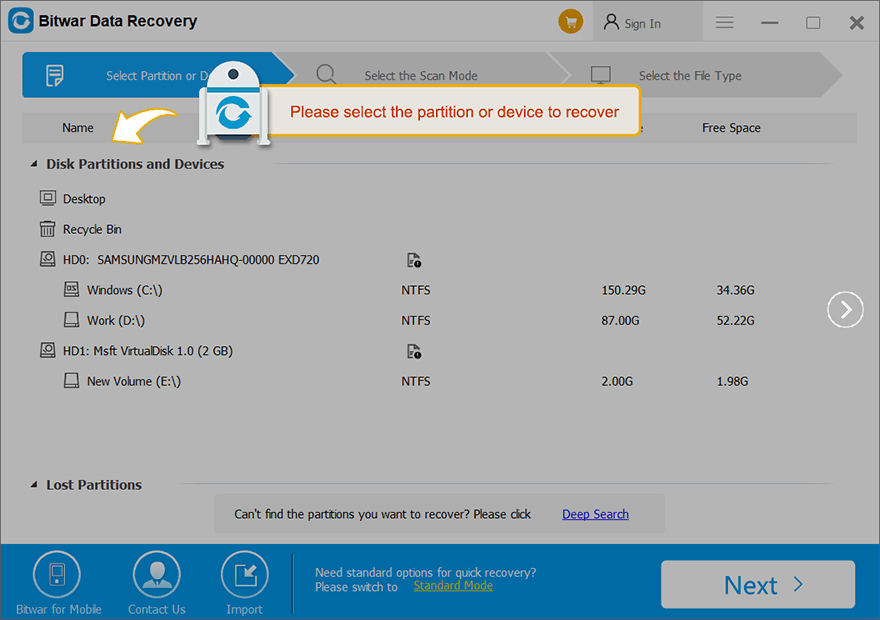
當你在第一階段 嚮導模式,三個箭頭顯示恢復過程的三個階段。正在進行和完成的階段變為藍色,而其餘階段保持灰色。
- 第一階段: 選擇分區或設備
- 第二階段: 選擇掃描模式
- 第三階段: 選擇文件類型
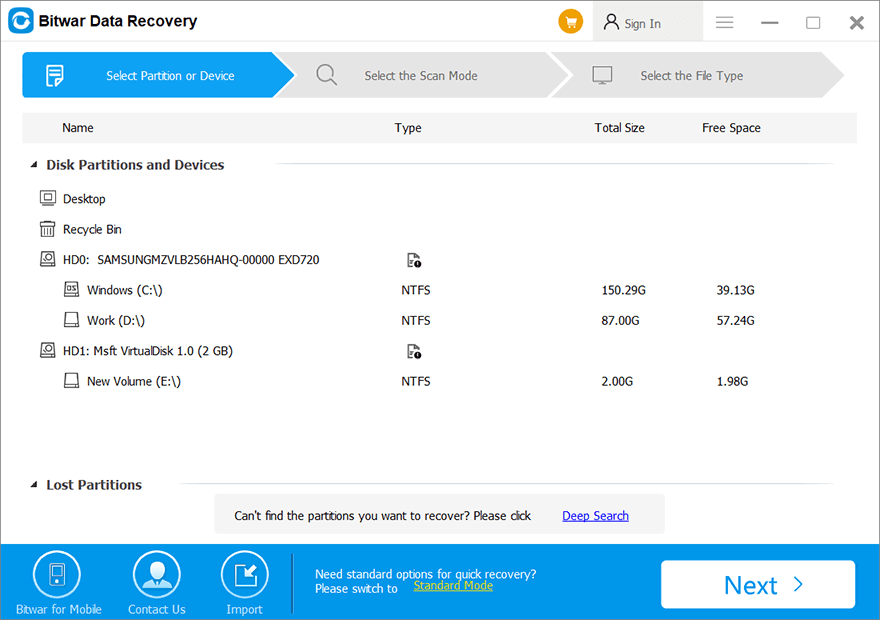
在中心,此工具顯示您擁有的所有存儲驅動器。當你 右鍵點擊 在其中任何一個上,都會有三個選項。
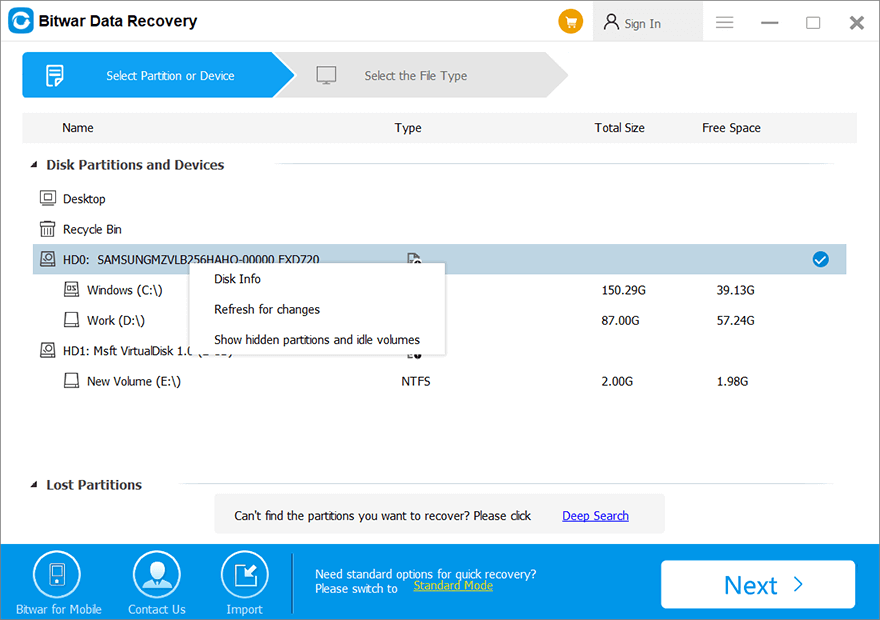
- 更多信息:包含關於磁盤的兩個方面:基本信息和磁盤健康。
- 刷新列表:當新的存儲驅動器連接時刷新當前的存儲設備列表。
- 顯示隱藏分區和空閒區域: 顧名思義。
- 丟失的分區:掃描丟失或丟失的分區並檢索數據。
在 嚮導模式 stage, we can select the Disk 或 Partition which has the lost files and then click on the 下一個 按鈕。
標準模式
標準模式提供了六個常用選項,可以根據數據丟失的方式進行選擇。將指針放在其中任何一個上都會向您顯示對其的簡要說明。選擇所需的選項並繼續。
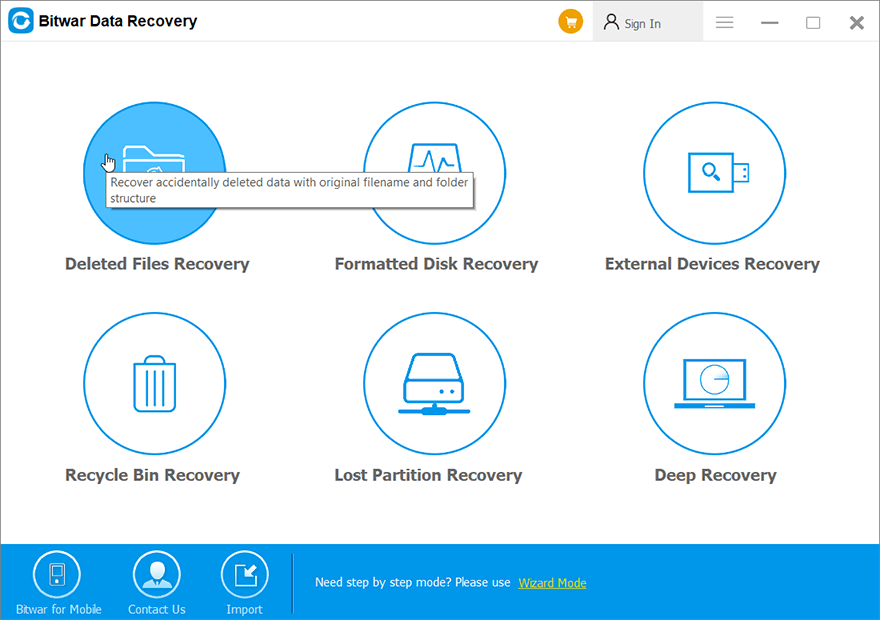
溫馨提示
Please stop using your computer immediately when the scanning starts and also please do remember that don’t re-use your internal & external hard drive, USB flash drive, SD memory card, or any storage drive before the 數據恢復, this is a purpose to prevent the lost data from being overwritten by the new data.
有關選擇掃描模式的下一步,請單擊鏈接: